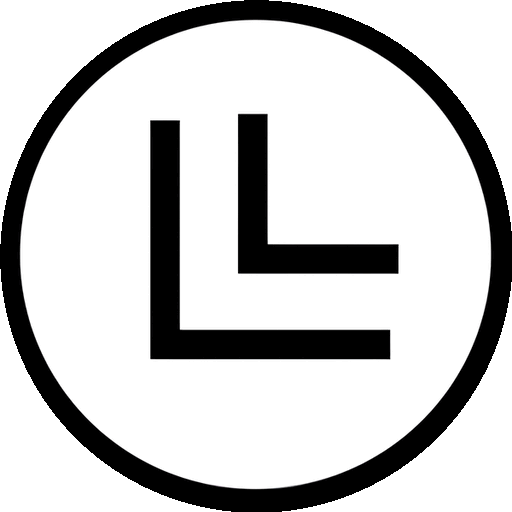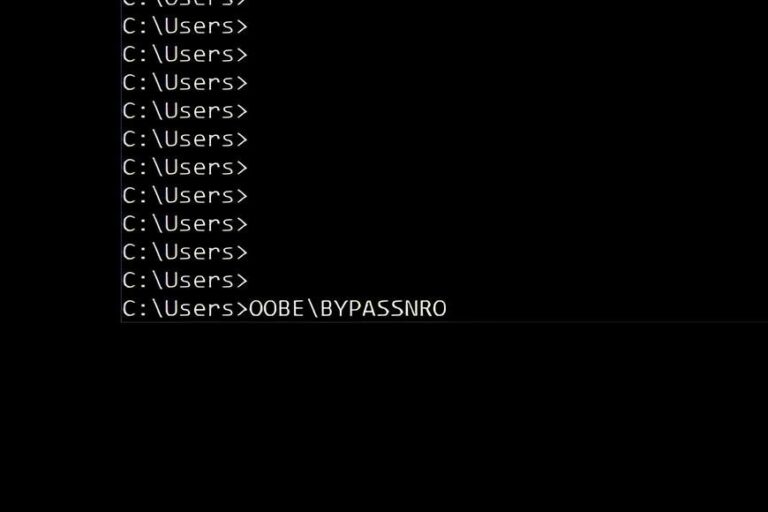Stampante bloccata? Puliamo lo Spooler di Stampa su Windows (Coda Stampante)
La coda di stampa, conosciuta anche come spooler di stampa, è una funzione cruciale nei sistemi operativi Windows che gestisce i processi di stampa inviati alla stampante. A volte, però, possono sorgere problemi che impediscono il funzionamento corretto dello spooler. In questo articolo esploreremo in quali situazioni è necessario intervenire per pulire lo spooler e forniremo uno script .cmd per automatizzare il processo.
Quando è necessario pulire lo Spooler di Stampa?
La pulizia dello spooler è consigliata nelle seguenti situazioni:
- Documenti in coda bloccati: Quando un documento inviato alla stampante non viene stampato e blocca tutti gli altri lavori.
- Errori del servizio spooler: Se ricevi errori come “Il servizio spooler di stampa non è in esecuzione”.
- Stampante non risponde: Quando la stampante non risponde ai comandi di stampa nonostante sia correttamente collegata.
- Rallentamenti del sistema: In rari casi, una coda di stampa sovraccarica può rallentare il computer.
- File danneggiati: File di stampa corrotti possono causare errori ripetuti fino a quando non vengono rimossi manualmente.
Procedura manuale per pulire lo spooler di stampa
Ecco i passaggi per pulire manualmente lo spooler:
Apri il prompt dei comandi con privilegi di amministratore.
Digita i seguenti comandi nell’ordine indicato:
(Ferma il servizio spooler di stampa).
net stop spooler
Cancella i file nella cartella C:\Windows\System32\spool\PRINTERS.
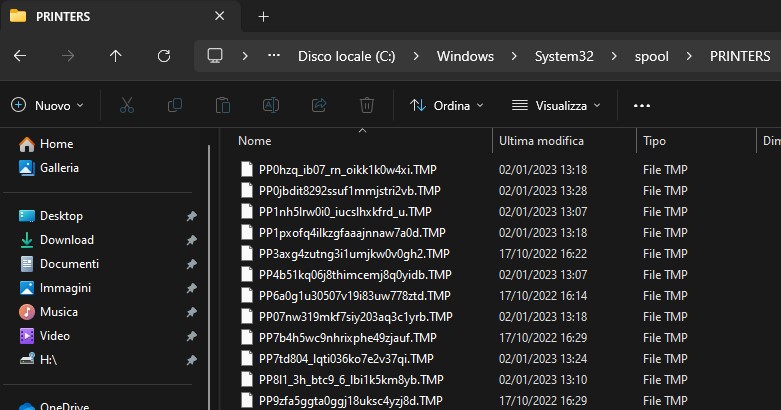
(Riavvia il servizio spooler di stampa).
net start spoolerNota: Assicurati che non ci siano processi di stampa in corso prima di eseguire questi comandi.
Script .cmd per pulire automaticamente lo Spooler di Stampa
Per semplificare il processo, puoi utilizzare il seguente script .cmd. Questo script esegue automaticamente i passaggi descritti sopra.
@echo off
echo ==============================
echo Pulizia dello Spooler di Stampa
echo ==============================
echo.
:: Ferma il servizio spooler di stampa
echo Arresto del servizio spooler...
net stop spooler
if %errorlevel% neq 0 (
echo Errore nell'arresto del servizio spooler.
pause
exit /b
)
:: Cancella i file nella coda di stampa
echo Eliminazione dei file nella coda di stampa...
del /Q /F "C:\Windows\System32\spool\PRINTERS\*.*"
if %errorlevel% neq 0 (
echo Errore durante l'eliminazione dei file.
pause
exit /b
)
:: Riavvia il servizio spooler di stampa
echo Riavvio del servizio spooler...
net start spooler
if %errorlevel% neq 0 (
echo Errore nel riavvio del servizio spooler.
pause
exit /b
)
echo.
echo Operazione completata con successo!
pause
Come utilizzare lo script
- Copia il codice sopra in un file di testo.
- Salva il file con estensione
.cmd(esempio:PuliziaSpooler.cmd). - Fai clic con il tasto destro sul file e seleziona “Esegui come amministratore”.
- Segui le istruzioni visualizzate nel prompt dei comandi.
Windows Come sbloccare la stampante che non stampa
La pulizia dello spooler di stampa è una procedura semplice che può risolvere molti problemi comuni legati alla stampa. Con lo script fornito, puoi automatizzare il processo e risparmiare tempo, garantendo che il tuo sistema rimanga operativo ed efficiente. Se i problemi persistono anche dopo la pulizia, potrebbe essere necessario reinstallare i driver della stampante o controllare eventuali guasti hardware.
- Guida ai Principali Comandi del Prompt dei Comandi (CMD) di Windows
- I principali comandi PowerShell di Windows
- Arrestare il Sistema Windows da Prompt dei Comandi
- Guida: Come aggiornare Windows tramite PowerShell
- Come cancellare una licenza Windows per inserirne un’altra da terminale
- Come Rimuovere i Vecchi Kernel da Ubuntu e Ottimizzarne le Prestazioni
- Liberiamo l’Hard Disk in un colpo solo! E’ Gratis
- Novità di Windows 11, versione 24H2: Un’occhiata alle Nuove Funzionalità
Amazon

Amazon.it - Fire TV Stick 4K di Amazon (Ultimo modello), Dispositivo per lo streaming con supporto per Wi-Fi 6, Dolby Vision/Atmos e HDR10+
Miglior Prezzo 6999€

Amazon.it - Monitor Gaming IPS da 27 pollici, 2K WQHD (2560 × 1440), 180Hz, 1ms senza bordi, 100% sRGB, 178 ° grandangolo, HDMI, DisplayPort
Miglior Prezzo 16999€

Amazon.it - MSI B550-A PRO Scheda Madre ATX, Supporta AMD Ryzen 3° Gen, AM4, DDR4 Boost (4400MHz/OC), 1 x PCIe 4.0/3.0 x16, 1 x PCIe 3.0/3.0 x16, 1 x M.2 Gen4 x4, 1 x M.2 Gen3 x4, HDMI, Gigabit LAN
Miglior Prezzo 16999€

Amazon.it - Processore AMD Ryzen 7 5800X (8 Cores/16 threads, 105W DTP, AM4 socket, 36 MB Cache, Boost di Frequenza fino a 4,7Ghz max
Miglior Prezzo 15600€